WPS文字如何并排比较教程?
步骤一:用WPS文字同时打开两个需要比较的文档;
步骤二:在主菜单选择“窗口 | 与 □□□ 并排比较”。其中“□□□”是需要比较的文档名称。如下图选择。
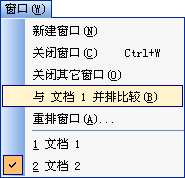
并排比较
此时,两个文档会以垂直平铺的方式并排打开,同时在工具条上会出现并排比较的工具条,而且自动默认打开“同步滚动”功能。
并排比较工具条
・第一个按钮:设置同步滚动,默认设置。点击可以在并排比较的时候取消同步滚动的功能;
・第二个按钮:复位。在阅读的时候,如果挪动了不同文档的窗口位置,点击可以恢复到最初并排打开的界面;
・第三个按钮:关闭并排比较。需要退出并排比较,点击关闭此功能。
如果WPS文字已经同时打开了超过两个文档,那么在并排比较的窗口和同时打开两个文档时的不同,如图3所示,可以看到显示的不是第两个文档的名称,而是提供选择的窗口。
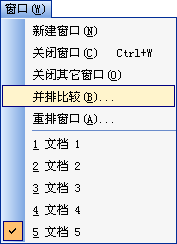
多文档并排比较
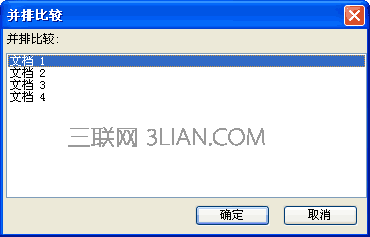
多文档并排比较选择窗口















